Se você procura um suíte office que funcione via navegador e integre diferentes usuários, experimente Instalar a suíte office ONLYOFFICE no Ubuntu.
ONLYOFFICE é um projeto que tem como objetivo fornecer aos usuários e empresas uma suíte de escritório e outras várias ferramentas integradas dentro de um servidor Linux.
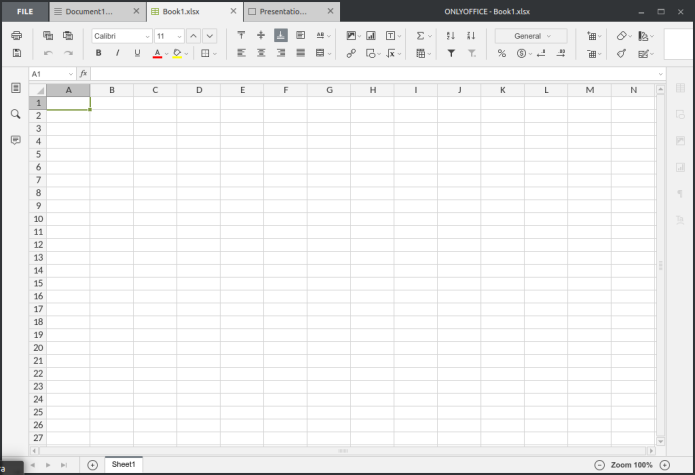
ONLYOFFICE também inclui suporte para mais formatos como PDF, TXT, DOCX, DOC, ODT, RTF, HTML, EPUB, XLS, XLSX, ODS, CSV, HTML e PPTX, também tem um CRM capaz de gerir melhor nossos clientes/contatos, um sistema de faturamento e de gerenciamento de projeto.
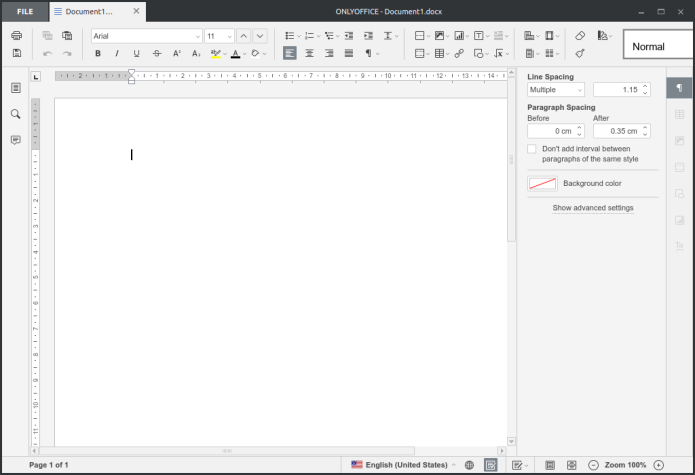
A ferramenta também permite interagir com serviços populares de armazenamento em nuvem, como o Google Drive, OneDrive, Dropbox, Box, OneDrive e SharePoint com a possibilidade de editar ou comentar os vários documentos entre vários usuários.
Com ONLYOFFICE é possível acessar e operar documentos, planilhas, apresentações e etc remotamente, diretamente de nosso pc ou navegador móvel.
Você pode gerenciar projetos, faturamento e outros itens, tudo através de uma simples e intuitiva interface gráfica HTML5.
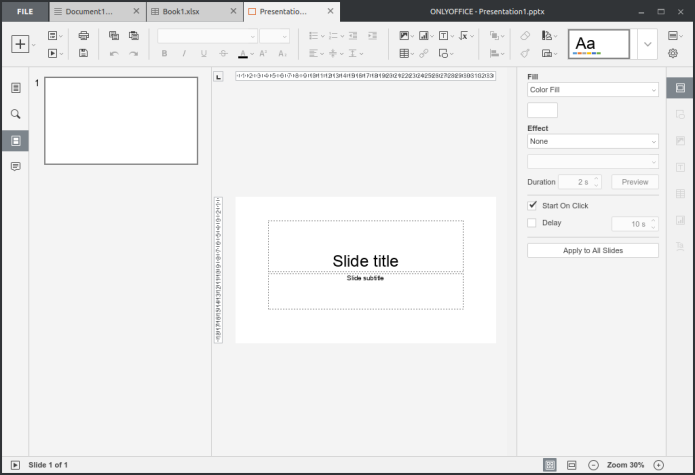
Já a versão desktop dos editores on-line ONLYOFFICE não exigem conexão constante com a Internet e pode trabalhar com arquivos off-line em seu computador.
No procedimento abaixo você verá como instalar essa suíte, para usá-los e atualizar depois, como qualquer outro aplicativo Linux.
Como instalar a suíte office ONLYOFFICE no Ubuntu e seus derivados
Para instalar a suíte office ONLYOFFICE no Ubuntu e ainda poder receber automaticamente as futuras atualizações dele, você deve fazer o seguinte:
Passo 1. Abra um terminal (use as teclas CTRL + ALT + T);
Passo 2. Se ainda não tiver, adicione o repositório do programa com este comando ou use esse tutorial;
sudo sh -c "echo 'deb http://download.onlyoffice.com/repo/debian squeeze main' >> /etc/apt/sources.list"Passo 3. Baixe e importe a chave do repositório com o comando:
sudo apt-key adv --keyserver hkp://keyserver.ubuntu.com:80 --recv-keys CB2DE8E5Passo 4. Atualize o gerenciador de pacotes com o comando:
sudo apt-get updatePasso 5. Agora use o comando abaixo para instalar o programa. atente para o fato de que durante a instalação, você será solicitado a digitar a senha para o banco de dados MySQL;
sudo apt-get install onlyoffice-desktopeditorsPronto! Agora, quando quiser iniciar o programa, digite desktopeditors no Dash (ou em um terminal, seguido da tecla TAB).
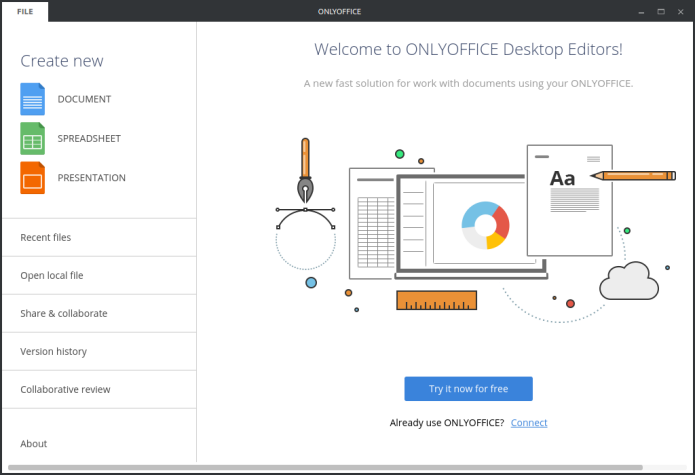
Desinstalando a suíte office ONLYOFFICE no Ubuntu e derivados
Para desinstalar a suíte office ONLYOFFICE no Ubuntu e derivados, faça o seguinte:
Passo 1. Abra um terminal;
Passo 2. Se depois você precisar desinstalar o programa, use o comando abaixo;
sudo apt-get remove onlyoffice-desktopeditors --auto-removeVeja também
Você também pode instalar o programa usando esse outro tutorial:
Como instalar a suíte office ONLYOFFICE no Linux via Snap